Na de release van onze verbeterde plugin management tool, maken we nu dezelfde functionaliteit beschikbaar, maar dan voor thema’s. Dat betekent dat klanten vanaf nu een centrale locatie hebben binnen het MyKinsta dashboard voor het bijhouden en lanceren van beschikbare thema-updates voor al hun WordPress sites.
Thema’s (en plugins) kunnen nog steeds per omgeving worden bijgewerkt in MyKinsta en natuurlijk in het Admin menu van elke WordPress site. Deze feature op bedrijfsniveau kan er echter voor zorgen dat je geen belangrijke update mist op een van je WordPress sites.
Geavanceerd themabeheer in MyKinsta
Je krijgt toegang tot de nieuwe tool voor themabeheer door WordPress sites te selecteren in het hoofdmenu van MyKinsta en vervolgens het tabblad Thema’s bovenaan de pagina. Dat toont een lijst van alle thema’s die geïnstalleerd zijn op live en test WordPress omgevingen:
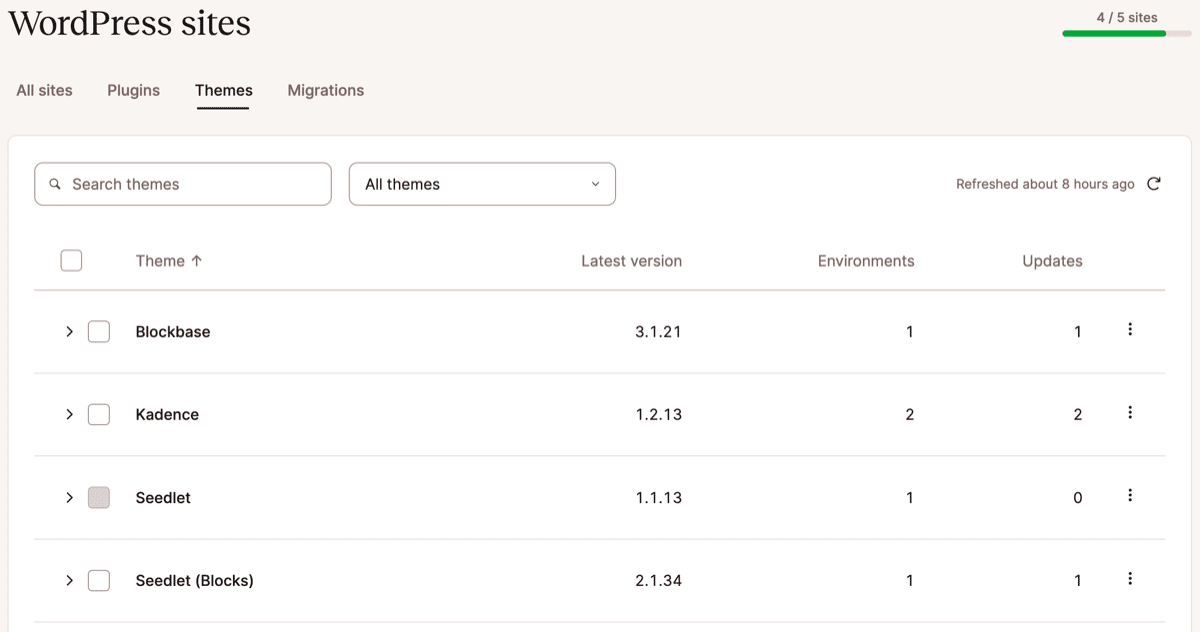
Je kunt het vervolgkeuzemenu bovenaan de pagina gebruiken om de lijst te filteren zodat alleen die thema’s worden weergegeven waarvoor een update beschikbaar is:
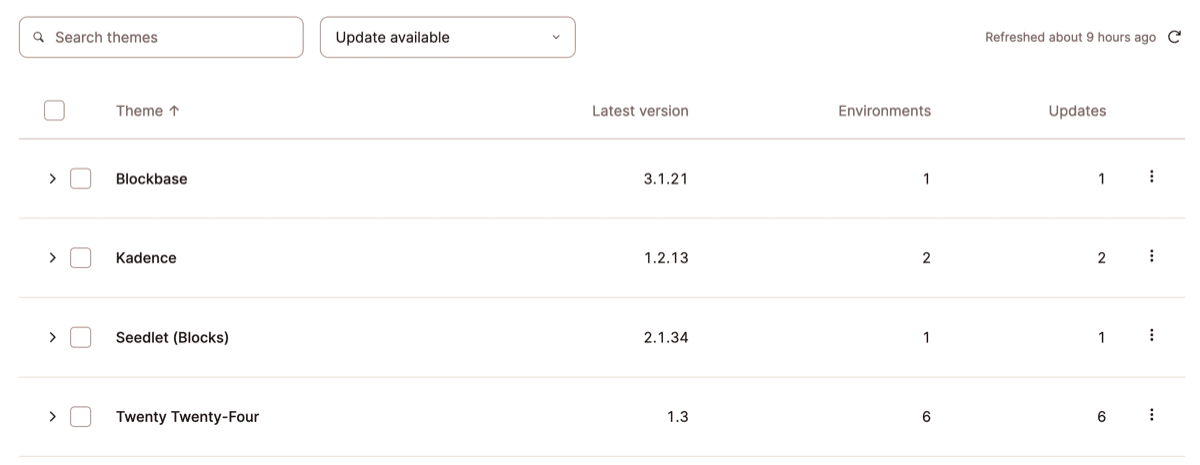
Gebruik de zoekfunctie om instanties van een specifiek thema te vinden:

Thema’s selecteren om bij te werken
Je kunt door de omgevingen navigeren waarin thema’s zijn geïnstalleerd door op [>] te klikken om lijstitems uit te vouwen en in te klappen. De pagina geeft aan of een thema momenteel actief of inactief is in een omgeving, welke versie momenteel is geïnstalleerd en welke versie beschikbaar is om te upgraden:
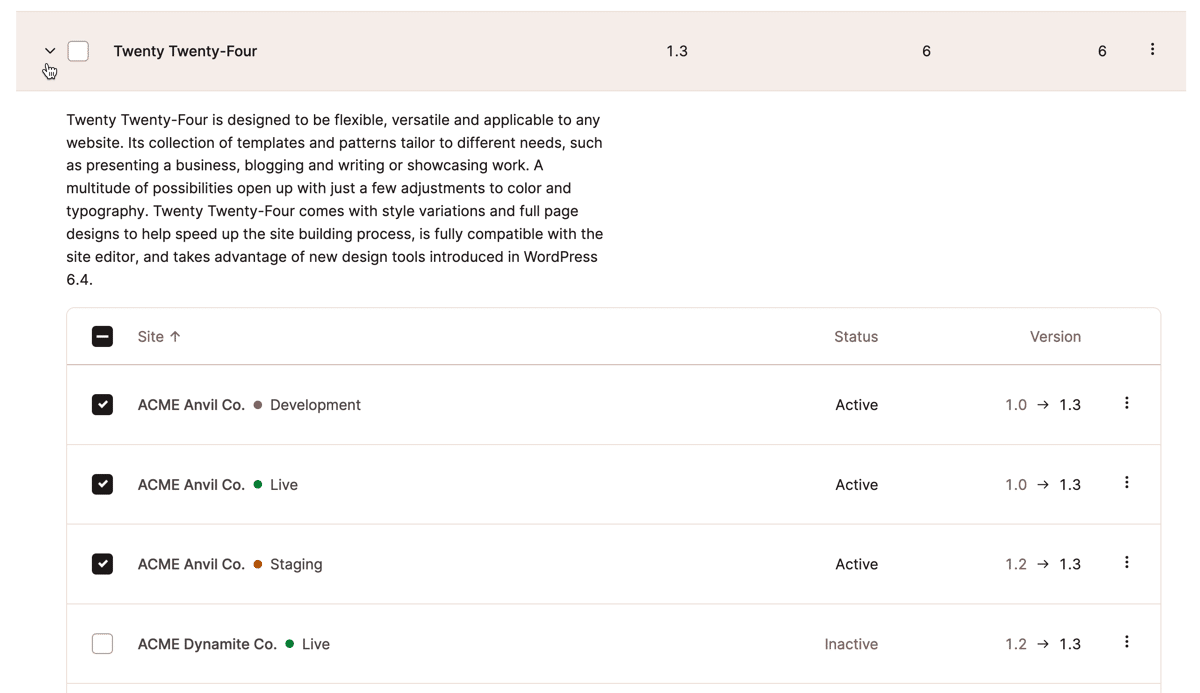
Enkele opties om te selecteren welke thema’s moeten worden bijgewerkt:
- Klik op het selectievakje naast de themanaam om alle instanties op alle sites en omgevingen te selecteren.
- Klik op het selectievakje naast de naam van een site om alle instanties van een thema in alle omgevingen voor die site te selecteren.
- Klik op het selectievakje naast de naam van een omgeving om alleen die instantie van een thema te selecteren.
Als je thema’s hebt geselecteerd met behulp van selectievakjes, kun je klikken op de knop Thema’s bijwerken boven aan de lijst. Je wordt gevraagd om de updates in de wachtrij te bevestigen om de taak te voltooien.
Je kunt ook op het menu met drie puntjes rechts van een themanaam klikken en ervoor kiezen om dat thema in alle omgevingen bij te werken:
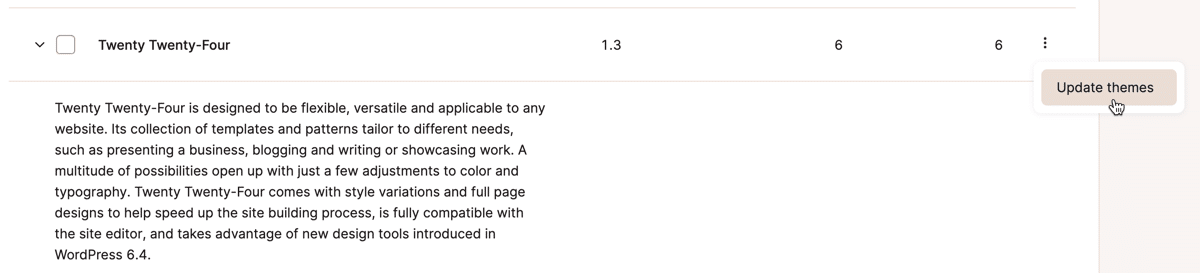
Je kunt ook op het menu met de puntjes rechts van een specifieke omgeving met dat thema klikken en alleen die instantie bijwerken:
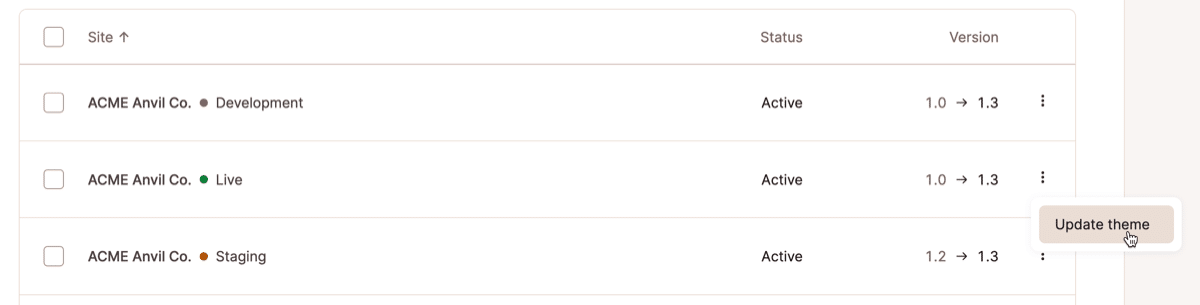
We maken WordPress beheer gemakkelijker
We zijn altijd op zoek naar manieren om het onderhoud van WordPress eenvoudiger te maken voor klanten. Je kunt zelfs je eigen tools maken voor het beheren van WordPress sites met behulp van de Kinsta API.
Als je op zoek bent naar snelle en veilige WordPress hosting, bekijk dan de pakketten van Kinsta om te zien welke het beste bij je past.
